Сегодня мы расскажем о самых интересных фишках «Короля ночных съемок» Huawei P30 Pro. Поверьте, там очень много интересного и необычного.
Новый флагман от Huawei сумел заставить о себе говорить. Он сумел удивить, шокировать, а кого-то, наоборот, расстроить. Кто-то, в том числе ваш покорный слуга, был покорен дизайном, функциональными возможностями и, конечно же, камерой Huawei P30 Pro. Нашлись и те, кто писал и говорил, что у нового флагмана несовременный дизайн, каплевидный вырез, как у некоторых бюджетных смартфонов, да и по «старому» процессору HiSilicon Kirin 980 тоже не забыли пройтись. В этой статье я не собираюсь кого-то в чем-то переубеждать, уговаривать, спорить. Если честно, неохота тратить на это драгоценное время. Каждый имеет право на свое мнение. Давно уже понял, что у каждого своя правда. Сегодня хочу рассказать о самых интересных фишках, которые сумели заинтриговать меня, удивить, обаять, помогали мне рационально использовать смартфон, делать отличные фотографии.
Содержание
- Huawei P30 Pro против Xiaomi Mi 9 — цена vs технологии
- Huawei P30 Pro против Galaxy S10+ — битва года
- Быстрый обзор Huawei P30 и P30 Pro
Изменение интерфейса
Споры о том, какая фирменная оболочка лучше для смартфонов на Android ведутся с самого первого дня появления их и не прекращаются до сих пор. У каждого свои предпочтения, свое понимание, чтобы хотелось видеть в таких оболочках, как они должны выглядеть.
О фирменной оболочке Huawei EMUI интенсивно заговорили в последние пару лет. Сразу же нашлись ее поклонники и противники. Те, кому она не понравилась, чуть ли не в один голос утверждают, что у нее непривычный, а порой неудачный интерфейс. Прежде всего ругают EMUI за разношерстность иконок, стиля значков и прочее. Но ведь решение же данной якобы «проблемы» есть.
 В смартфонах от Huawei, а в частности в Huawei P30 Pro, есть огромное количество тем, обоев рабочего стола и экрана блокировки — на рабочем столе увидите иконку с данным приложением. Стоит признать, что ни у одного производителя смартфонов я не видел такое разнообразие тем и обоев рабочего стола. Скачав тему, вы подстроите внешний вид интерфейса под свои надобности. Также можете изменить шрифт смартфона. Некоторые такие эксперименты очень вам понравятся. И, поверьте, вряд ли тогда уже скажете, что фирменная оболочка Huawei EMUI не слишком привлекательно выглядит.
В смартфонах от Huawei, а в частности в Huawei P30 Pro, есть огромное количество тем, обоев рабочего стола и экрана блокировки — на рабочем столе увидите иконку с данным приложением. Стоит признать, что ни у одного производителя смартфонов я не видел такое разнообразие тем и обоев рабочего стола. Скачав тему, вы подстроите внешний вид интерфейса под свои надобности. Также можете изменить шрифт смартфона. Некоторые такие эксперименты очень вам понравятся. И, поверьте, вряд ли тогда уже скажете, что фирменная оболочка Huawei EMUI не слишком привлекательно выглядит.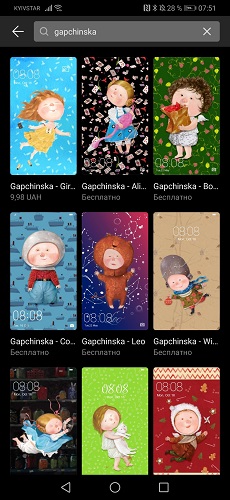
Для любителей творчества харьковской художницы Евгении Гапчинской у Huawei есть особый подарок — целая подборка бесплатных и платных (всего-то менее 10 грн) тем с фирменным стилем известной художницы. 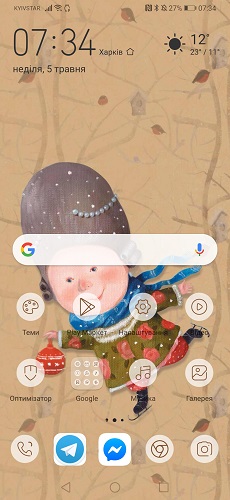 Поверьте, вы точно сумеете удивить окружающих и привлечь их внимание.
Поверьте, вы точно сумеете удивить окружающих и привлечь их внимание.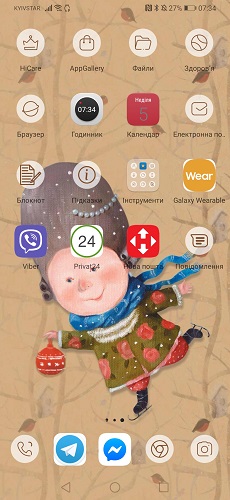
Особого внимания заслуживает возможность выбирать стиль рабочего стола.
Вторая шторка уведомлений
Шторки уведомлений в Android OS в свое время совершили настоящую революцию в смартфонах. Ведь действительно это очень удобно и практично. Достаточно провести пальцем сверху вниз и откроется доступ ко всем настройкам и уведомлениям. Это избавило нас от необходимости искать некоторые важные настройки в смартфоне, каждый раз открывать приложение или чат, чтобы прочитать сообщение.
Производители смартфонов настолько усовершенствовали данную функциональную возможность, что сейчас без нее просто каждый из нас не может представить себе адекватное управление смартфоном.
 В Huawei P30 Pro мне очень понравилось наличие второй шторки уведомлений. Да, в смартфонах на EMUI 9 добавлена вторая шторка для уведомлений и настроек. Но она визуально скрыта при свайпе вниз. Но стоит нажать на значок изменений, как внизу увидите ее. Там увидете виджеты, которые вы не расположили в основной шторке или по умолчанию производитель туда их не вставил. Поэтому есть возможность самостоятельно решить, какие настройки буду в верхней шторке, а какие будут скрыты. Но можно использовать и обе шторки. Поверьте, это довольно удобно — иметь под рукой все настройки.
В Huawei P30 Pro мне очень понравилось наличие второй шторки уведомлений. Да, в смартфонах на EMUI 9 добавлена вторая шторка для уведомлений и настроек. Но она визуально скрыта при свайпе вниз. Но стоит нажать на значок изменений, как внизу увидите ее. Там увидете виджеты, которые вы не расположили в основной шторке или по умолчанию производитель туда их не вставил. Поэтому есть возможность самостоятельно решить, какие настройки буду в верхней шторке, а какие будут скрыты. Но можно использовать и обе шторки. Поверьте, это довольно удобно — иметь под рукой все настройки.
Системная навигация и поддержка уникальных жестов
Современные смартфоны приучили нас к удобству управления. Сейчас мы уже не можем представить себя без некоторых вещей, таких как сенсорный экран с поддержкой мультитач, удобная всплывающая клавиатура, возможность голосового набора текста или необходимого поиска. Смартфон стал для нас не просто портативным компьютером, а маленьким миром в кармане. Поэтому мы хотим максимально удобно управлять устройством. Еще несколько лет назад такую роль играли механические кнопки, которые занимали немалую полезную часть экрана. Со временем их заменили виртуальные кнопки, которые сумели добавить многозадачность в смартфоны. Но некоторым пользователям и они стали мешать. Немного ситуация изменилась с выходом Android 9 Pie, которая принесла возможность управления ими при помощи жестов. Возможно, не всем еще пришлось по душе такое новшество, но такой способ, несомненно, стал очередным шагов в эволюции смартфонов.
Huawei всегда старается идти в ногу со временем, внедряя в свои устройства все новшества мобильного рынка. Так, последние флагманы компании серии Mate 20 и P30, а также некоторые устройства среднего и бюджетного сегмента уже вышли на рынок с Android 9 Pie и обновленной прошивкой EMUI 9. Кто-то скажет, что последняя версия Android и так поддерживает по умолчанию различные жесты, но и Huawei сумела немного добавить своего.
Отмечу, что разработчикам компании удалось придумать для EMUI 9 собственную навигационную систему, основным приоритетом которой стали простота и удобство использования. Если коротко охарактеризовать принцип работы системы жестов в EMUI 9, то это самые простые жесты, которые можно только себе представить. Это и просто, и гениально одновременно.
В основе лежат, как ни странно, всего лишь два самых простых жеста. Достаточно провести пальцем от правого или левого края экрана к центру, как тут же вернетесь к предыдущему действию или приложению. Иными словами, практически аналог кнопки «Назад», но с более привлекательным эффектом. Стоит выполнить жест при помощи свайпа снизу вверх от нижнего края дисплея, как тут же вернетесь на главный экран. Догадались, действие какой кнопки напоминает? Правильно — «Домой». Если же выполните практически похожий жест свайпом с нижней части, но задержитесь на секунду на дисплее в нажатом состоянии, то сумеете открыть продвинутое меню, которое создавали для функции многозадачности. Если хотите открыть голосовой помощник Google Ассистент, то просто выполните движение свайпом с нижнего правого или левого края вверх. Жесты несомненно довольно простые, но в то же время эффективные. К ним очень быстро привыкаешь. Стоит взять смартфон, на котором нет поддержки жестовой навигации, как тут же понимаешь удобство такой функции.
Но, если вы приверженец старой навигации, то есть вам приятнее нажимать на хоть и виртуальные, но кнопки, то разработчики Huawei и тут вас сумеют удивить. Казалось бы, что можно придумать, если все уже миллион раз придумано и создано.  Но в Huawei P30 Pro есть одна интересная опция в системной навигации. О ней сейчас и поговорим. Если вы выберите режим «Три навигационные кнопки», обязательно нажмите на опцию Настройки. Перед вами откроется меню выбора комбинаций навигационных кнопок. Там аж 4 таких комбинации.
Но в Huawei P30 Pro есть одна интересная опция в системной навигации. О ней сейчас и поговорим. Если вы выберите режим «Три навигационные кнопки», обязательно нажмите на опцию Настройки. Перед вами откроется меню выбора комбинаций навигационных кнопок. Там аж 4 таких комбинации.  Если первые две известны практически всем, так как позволяют просто менять местами кнопки Назад и Многозадачности, то две остальные с сюрпризом. Там появилась четвертая кнопка. Она позволит вам открывать шторку уведомлений. Иными словами, вам не нужно будет выполнять привычное движение с верхнего края экрана вниз, чтобы данную шторку открыть. Теперь достаточно нажать на четвертую кнопку и шторка опустится сама. Это очень удобно, если вы любите работать одной рукой. Казалось бы, мелочь, но приятно.
Если первые две известны практически всем, так как позволяют просто менять местами кнопки Назад и Многозадачности, то две остальные с сюрпризом. Там появилась четвертая кнопка. Она позволит вам открывать шторку уведомлений. Иными словами, вам не нужно будет выполнять привычное движение с верхнего края экрана вниз, чтобы данную шторку открыть. Теперь достаточно нажать на четвертую кнопку и шторка опустится сама. Это очень удобно, если вы любите работать одной рукой. Казалось бы, мелочь, но приятно.
Также заслуживает внимание еще один режим системной навигации. Это такой маленький беленький кружочек, который разработчики назвали навигационной кнопкой. Он тоже предназначен для управления смартфоном на EMUI. Во время тестирования Huawei P30 Pro я целую неделю его использовал и отмечу, что это просто шикарная находка. Одним движение пальца по кнопке осуществляется все управление смартфоном. Но все же для привыкания потребуется время, но оно того стоит.
Управление костяшками
Уверен, что многие из вас, прочитав подзаголовок, точно удивились. Это реально круто и фантастически. Разработчики Huawei сумели снабдить свой смартфон специальной возможностью управления костяшками пальцев. Правда, пока что возможности ограничены небольшим количеством функций, но это реально круто и фантастически удобно. Когда опробовал данный способ, то удивился, почему его раньше не применяли другие производители. 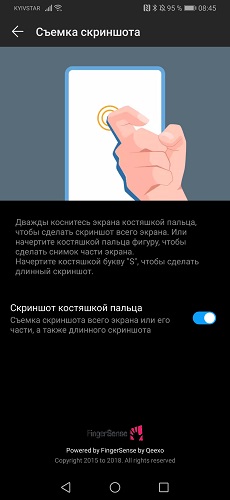 Подумать только, достаточно дважды постучать костяшкой пальца по экрану и тут же получите его скриншот. Мало того, вы этой костяшкой можете выделить определенную область экрана, и тем же самым двойным постукиванием сделать скриншот. Поначалу, признаюсь, около получаса делал подобным образом скриншоты и выглядел этаким мальчишкой, который нашел классную игрушку. А далее и вовсе погрузился в управление костяшками.
Подумать только, достаточно дважды постучать костяшкой пальца по экрану и тут же получите его скриншот. Мало того, вы этой костяшкой можете выделить определенную область экрана, и тем же самым двойным постукиванием сделать скриншот. Поначалу, признаюсь, около получаса делал подобным образом скриншоты и выглядел этаким мальчишкой, который нашел классную игрушку. А далее и вовсе погрузился в управление костяшками.  Просто дважды коснитесь экрана костяшками двух пальцев, чтобы начать или остановить запись с экрана. Проведите по центру костяшкой, как бы рисуя линию, и тут же экран разделите на две части.
Просто дважды коснитесь экрана костяшками двух пальцев, чтобы начать или остановить запись с экрана. Проведите по центру костяшкой, как бы рисуя линию, и тут же экран разделите на две части.  То есть теперь намного удобнее работать одной рукой. Также можно рисовать символы костяшками на экране, при помощи которых запускаются приложения. К примеру, начертили букву S — получили длинный скриншот. Очень удобно и просто.
То есть теперь намного удобнее работать одной рукой. Также можно рисовать символы костяшками на экране, при помощи которых запускаются приложения. К примеру, начертили букву S — получили длинный скриншот. Очень удобно и просто.
Управление датчиками
Но больше всего меня порадовала возможность отвечать на входящие звонки простым прикладыванием смартфона к уху. Да, технология не новая, но мало у кого ее встретишь. А ведь как удобно в мороз и в иных ситуациях просто достать смартфон, приложить к уху и так принять входящий звонок. К тому же сенсорный экран останется чище.
Экран смартфона можно легко активировать обычным поднятием устройства или двойным тайпом по нему. Таким же способом можно и выключить его. Если вы очень заняты или на совещании у шефа, а ваш смартфон вдруг зазвенел, то просто переверните Huawei P30 Pro, чтобы выключить звук мелодии входящего звонка. Это реально работает и приносит удовольствие при использовании.
Цифровой баланс
Вы стали замечать, что все чаще пользуетесь смартфоном и не можете порой от него оторваться? В Android 9 есть классная функция, которая называется «Цифровой баланс».  Она поможет вам решить вышеизложенную проблему. Правда на устройствах с «чистым» Android по умолчанию она отключена. В EMUI 9.0 тоже появилась данная функция, уже включенная. Особенно «Цифровой баланс» пригодится тем, кто хочет видеть и контролировать свое время использования устройством. Также она поможет настроить лимит времени использования любимого гаджета. Это точно пригодится для контроля за смартфоном вашего ребенка.
Она поможет вам решить вышеизложенную проблему. Правда на устройствах с «чистым» Android по умолчанию она отключена. В EMUI 9.0 тоже появилась данная функция, уже включенная. Особенно «Цифровой баланс» пригодится тем, кто хочет видеть и контролировать свое время использования устройством. Также она поможет настроить лимит времени использования любимого гаджета. Это точно пригодится для контроля за смартфоном вашего ребенка. 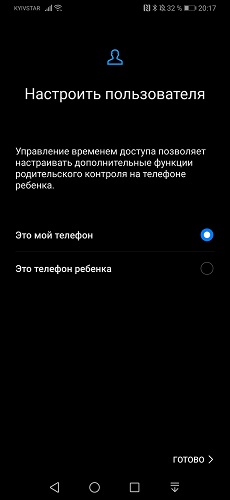 Тем самым вы приучите его не пользоваться смартфоном перед сном, вовремя ложиться спать, а также не опаздывать в школу или университет. Да и вам точно не помешает пересмотреть свое время работы с гаджетом.
Тем самым вы приучите его не пользоваться смартфоном перед сном, вовремя ложиться спать, а также не опаздывать в школу или университет. Да и вам точно не помешает пересмотреть свое время работы с гаджетом. 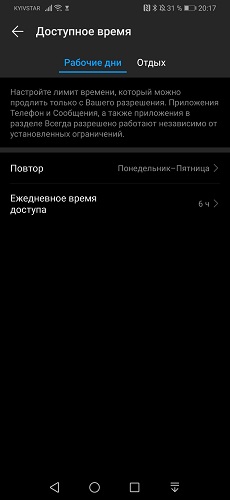 Например, я ужаснулся, когда увидел свою статистику, которая также рассказала мне, какое приложение я чаще все использую.
Например, я ужаснулся, когда увидел свою статистику, которая также рассказала мне, какое приложение я чаще все использую. 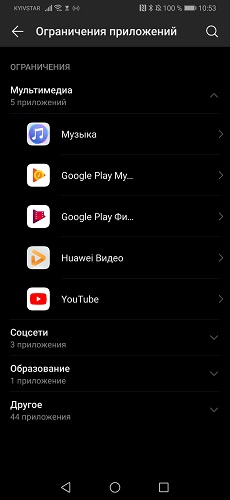 На протяжении всего месяца мои визиты в Facebook, LinkedIn стали все менее продолжительными. Это экономило время, а ведь его, как оказалось, можно посвятить родным и близким.
На протяжении всего месяца мои визиты в Facebook, LinkedIn стали все менее продолжительными. Это экономило время, а ведь его, как оказалось, можно посвятить родным и близким.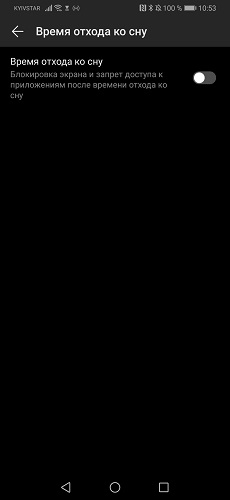
Уверен, что вы уже слышали или читали о том, что при помощи встроенной функции Huawei Share можно легко обмениваться файлами между смартфонами Huawei и Honor.  Но ведь не у всех же смартфоны этих производителей. К тому же мы часто хотим посмотреть любимые фотографии на мониторе компьютера, передать важные файлы со смартфона на ноутбук и наоборот. Что мы для этого делаем? Подключаем смартфон к устройству при помощи кабеля или используем приложение «Ваш телефон» на Windows 10. Но, оказалось, что мы можем связать их при помощи функции Huawei Share.
Но ведь не у всех же смартфоны этих производителей. К тому же мы часто хотим посмотреть любимые фотографии на мониторе компьютера, передать важные файлы со смартфона на ноутбук и наоборот. Что мы для этого делаем? Подключаем смартфон к устройству при помощи кабеля или используем приложение «Ваш телефон» на Windows 10. Но, оказалось, что мы можем связать их при помощи функции Huawei Share.  Самое интересное, что нам не нужны будут никакие провода, просто достаточно, чтобы устройства работали в одной сети. То есть для работы этой функции потребуется Wi-Fi и Bluetooth.
Самое интересное, что нам не нужны будут никакие провода, просто достаточно, чтобы устройства работали в одной сети. То есть для работы этой функции потребуется Wi-Fi и Bluetooth.
Когда будет включена Huawei Share устройства Huawei поблизости смогут определить ваше и обмениваться файлами.  Более того, когда включите функцию Обмен с ПК, то ноутбук тоже сумеет найти ваше устройство и получить доступ к файлам на нем. Это просто невероятно. Пару минут и все файлы со смартфона тут же появляются на моем ноутбуке.
Более того, когда включите функцию Обмен с ПК, то ноутбук тоже сумеет найти ваше устройство и получить доступ к файлам на нем. Это просто невероятно. Пару минут и все файлы со смартфона тут же появляются на моем ноутбуке.  Мне нужно всего лишь однажды ввести имя и пароль устройства, а потом любые файлы со смартфона я могу использовать сразу на своем ноутбуке.
Мне нужно всего лишь однажды ввести имя и пароль устройства, а потом любые файлы со смартфона я могу использовать сразу на своем ноутбуке.
Зарядка других устройств
Конечно же, я не мог пройти мимо этой важной функции. Заряжать другие устройства умел до этого и Huawei Mate 20 Pro, но в новом флагмане поддержка функции обратимой индуктивной зарядки немного доработана, да и емкость аккумулятора немного выше.
 Это реально впечатляет. Достаточно в настройках смартфона включить опцию Беспроводная зарядка других устройств и можете положить на заднюю панель другой смартфон, «умные» часы или беспроводные наушники с поддержкой беспроводной зарядки. Тут же они начнут получать живительную энергию.
Это реально впечатляет. Достаточно в настройках смартфона включить опцию Беспроводная зарядка других устройств и можете положить на заднюю панель другой смартфон, «умные» часы или беспроводные наушники с поддержкой беспроводной зарядки. Тут же они начнут получать живительную энергию. 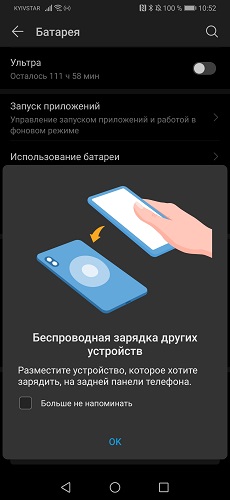 К тому же оба смартфона практически не нагреваются. Иногда кажется, что это какая-то магия, а не технология. Правда, придется немного подождать, так как нельзя использовать ни одно из устройств. Но как запасной вариант, на случай форс-мажорных обстоятельств точно пригодится. И поможет вам удивить друзей и окружающих.
К тому же оба смартфона практически не нагреваются. Иногда кажется, что это какая-то магия, а не технология. Правда, придется немного подождать, так как нельзя использовать ни одно из устройств. Но как запасной вариант, на случай форс-мажорных обстоятельств точно пригодится. И поможет вам удивить друзей и окружающих.
Сканер отпечатков пальцев на экране
Отпечаток пальца, распознавание лица или PIN-код — это варианты защиты доступа к нашему телефону от посторонних лиц. И если я использую последний очень редко, то первые два всегда взаимозаменяемы. Все связано со спецификой их эксплуатации.
 Возможно, что для кого-то использование сканера отпечатков пальцев на экране кажется не очень удобным и он отдаст предпочтение его аналогу на корпусе смартфона. Но, поверьте, это до тех пор, пока вы не начнете использовать его. Буквально на второй день ты начинаешь понимать, как удобно такое расположение. Тебе не приходится нащупывать сканер на корпусе, думать о том, как точнее попасть подушечками пальцев на него. Здесь все просто — на экране видишь изображение сканера, прикладываешь пальчик и практически мгновенно устройство будет разблокировано. У меня были некоторые сомнения по поводу его работы в плане мокрых или грязных пальцев. Но для сканера отпечатков пальцев это не преграда.
Возможно, что для кого-то использование сканера отпечатков пальцев на экране кажется не очень удобным и он отдаст предпочтение его аналогу на корпусе смартфона. Но, поверьте, это до тех пор, пока вы не начнете использовать его. Буквально на второй день ты начинаешь понимать, как удобно такое расположение. Тебе не приходится нащупывать сканер на корпусе, думать о том, как точнее попасть подушечками пальцев на него. Здесь все просто — на экране видишь изображение сканера, прикладываешь пальчик и практически мгновенно устройство будет разблокировано. У меня были некоторые сомнения по поводу его работы в плане мокрых или грязных пальцев. Но для сканера отпечатков пальцев это не преграда.
Стоит также добавить, что те, кто заботится о конфиденциальности своих данных, могут воспользоваться тремя функциями, которые могут понравиться. Это блокировка приложений (доступ к выбранным приложениям и программам после распознавания пользователя), защита (выбранные папки, защищенные паролем) и личное пространство (определите его как отдельную учетную запись на телефоне, где можете иметь совершенно другие приложения и программы, чем на основной. Доступ к ней возможен, если приложить соответствующий палец к сканеру).
Потрясающий зум и ночная съемка
 О потрясающих фотографических возможностях нового флагмана написано уже достаточно много. Компании реально удалось удивить большинство экспертов. Не хочется много расписывать о его камерах, но если кому интересно, то уделю пару строк. Итак, напомню, что Huawei P30 Pro оснастили основной камерой с четырьмя модулями и одной фронтальной:
О потрясающих фотографических возможностях нового флагмана написано уже достаточно много. Компании реально удалось удивить большинство экспертов. Не хочется много расписывать о его камерах, но если кому интересно, то уделю пару строк. Итак, напомню, что Huawei P30 Pro оснастили основной камерой с четырьмя модулями и одной фронтальной:
- 20 Мп ультраширокоугольный 16-мм объектив (f/2.2)
- 40 Мп широкоугольный 27-мм объектив с оптической стабилизацией изображения (f/1.6)
- 8 Мп телеобъектив с оптической стабилизацией изображения (f/3.4)
- TOF-объектив
- 32 Мп фронтальная камера (f/2.0)
 В этой части своей статьи я хочу рассказать о двух потрясающих особенности камер флагмана Huawei, а именно, об обновленном ночном режиме и потрясающем, невообразимом, фантастическом зуме. Я думал, что все уже видел в своей жизни после Huawei P20 Pro, но возможности камер Huawei P30 Pro сумели меня удивить.
В этой части своей статьи я хочу рассказать о двух потрясающих особенности камер флагмана Huawei, а именно, об обновленном ночном режиме и потрясающем, невообразимом, фантастическом зуме. Я думал, что все уже видел в своей жизни после Huawei P20 Pro, но возможности камер Huawei P30 Pro сумели меня удивить.
Не хочу много рассказывать о качестве фотографий в разное время суток. Вы сами можете в этом убедиться, посмотрев подборку нескольких, не побоюсь этого слова, шедевров, созданных на Huawei P30 Pro.
Хочется поговорить немного о другом. Я не зря в самом начале назвал героя моего обзора Королем ночной съемки. Иногда казалось, что у тебя в руках настоящий профессиональный фотоаппарат с самой современной начинкой. Самое интересное, что во время съемки иногда не стоит применять режим «Ночь», поскольку качество фотографий и так на самом высоком уровне. При включении режима картинка становится подчас намного светлее, чем в реальности. Видимо, этот режим создан немного для другого. Сейчас попробую объяснить. Создавалось впечатление, что у тебя в руках прибор ночного видения, а не смартфон. Вы не поверите, но Huawei P30 Pro способен сделать довольно качественное фото даже в кромешной темноте. Конечно же, качество теряется, но сама возможность впечатляет.
Добавьте сюда еще способность снимать довольно качественное видео в ночное время.
Но больше всего меня впечатлила функция полного увеличения. Благодаря тому, что камера имеет дизайн перископа, Huawei P30 Pro предлагает 5-кратный оптический зум, а также невероятные возможности 10-кратного гибридного и 50-кратного цифрового зума. Это невозможно объяснить словами, нужно видеть на деле. Берешь в руки смартфон и с помощью зума делаешь невероятно четкие фотографии.
Необходимо помнить о том, что фиксированное фокусное расстояние (125 мм) делает масштабирование от 1,1 до 4,9× цифровым, и только 5 раз фактически без потерь. И если у меня нет сомнений в том, что 5-кратный зум выглядит великолепно, то о большем увеличении не могу сказать то же самое. Если с 10-кратным увеличением вы можете видеть ухудшение качества и резкости фотографий то, 50-кратный зум, скорее, хитрый маркетинговый ход. Стоит признать, что данный WoW-эффект реально работает. Я в этом убедился на одном примере. Спокойно себе снимаю лебедя на пруду в нашем парке, который горделиво плавает посредине.
Конечно же, применяю зум и делаю несколько фото. Позади меня стоят девочка лет 14 и ее папа. Они явно заметили, чем я занимаюсь, так как папа все же решился подойти и спросить, что это за смартфон. Оказывается, девочка заметила, как я 5-кратным увеличением сфотографировал лебедя и с восторгом рассказала папе. Вы бы видели удивленные лица папы и девочки, когда я показал с помощью 50-кратного увеличения отчетливые лица посетителей на том краю озера. Это невозможно передать словами. Они реально были удивлены и ошарашены. Папа отметил, что имея такой смартфон, не нужен и бинокль. Вот вам и маркетинговый ход. Функция полного увеличения реально способна удивить и вызвать восторженные чувства.
Не смог пройти мимо темы фотографирования Луны. Это потрясающе, когда ты понимаешь, что снимаешь очертания Луны, а не яркое пятно в небе.
Сейчас реально начинаешь понимать, что возможности мобильной фотографии находятся на очень высоком уровне. Поэтому считаю, что именно из-за своих фотографических возможностей Huawei P30 Pro уже достоин нашего внимания.
Вместо тысячи слов…
Я провел невероятный, незабываемый месяц с Huawei P30 Pro. Смартфон сумел меня приятно удивить своими фотографиями, мощной начинкой и, конечно же, функциональными возможностями. Возможно, ему не хватает каких-то новых идей в дизайне, какой-то изюминки, шарма. Но когда держишь Huawei P30 Pro в руках, то реально понимаешь, что это один из лучших смартфонов 2019 года.

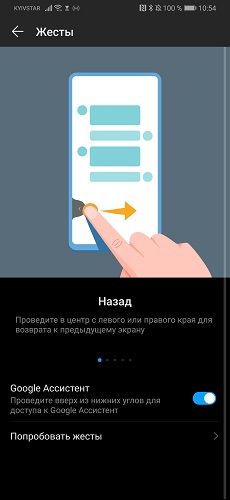
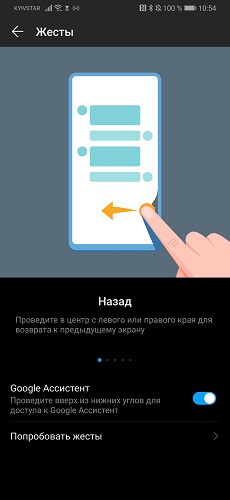
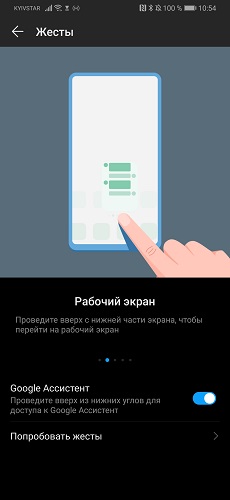
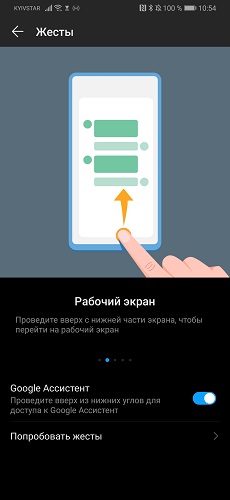
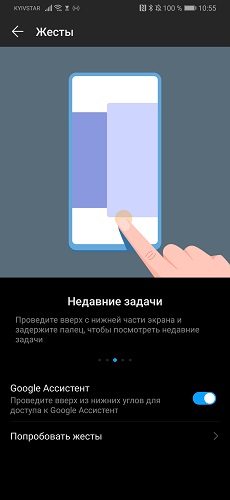
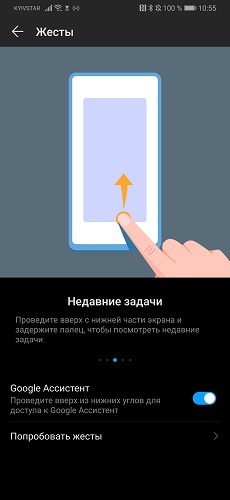
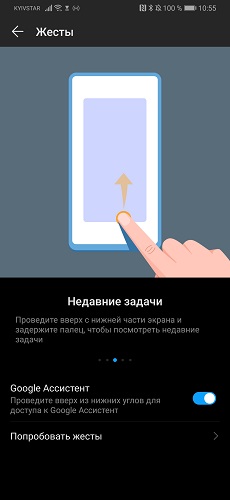

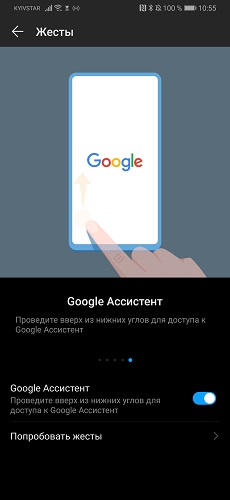
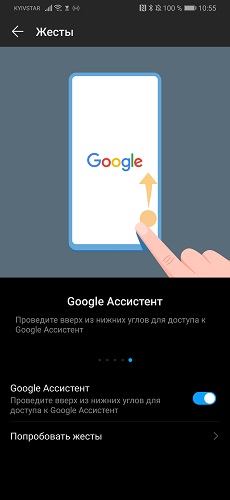
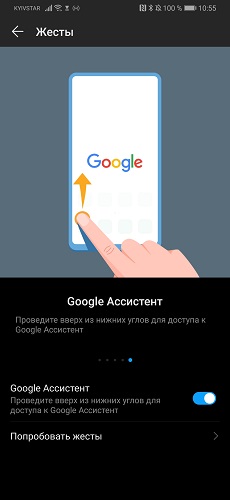
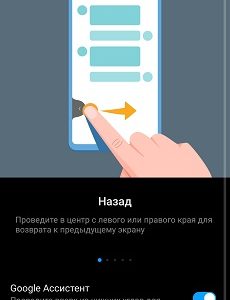
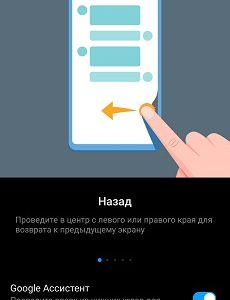
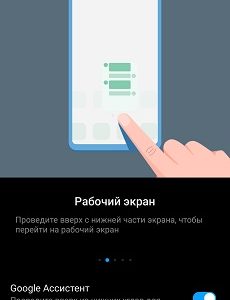
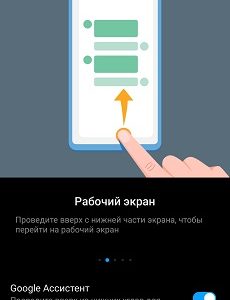
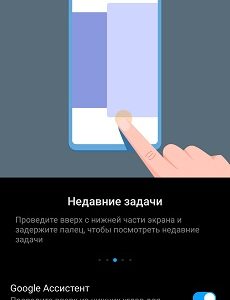
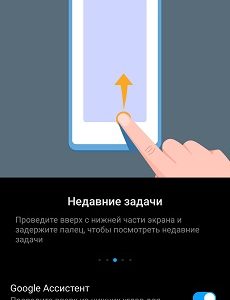
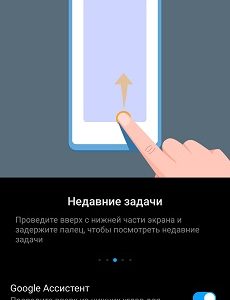

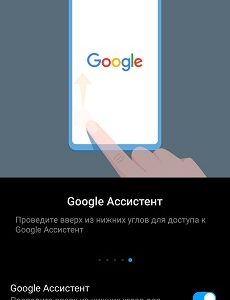
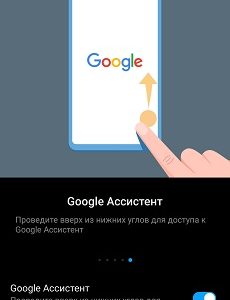
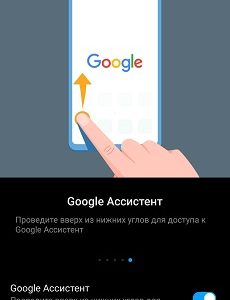
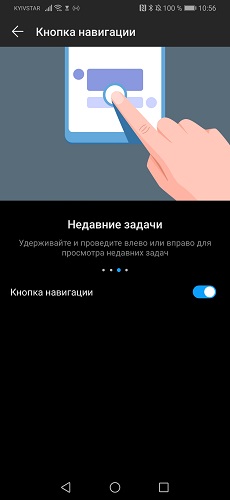
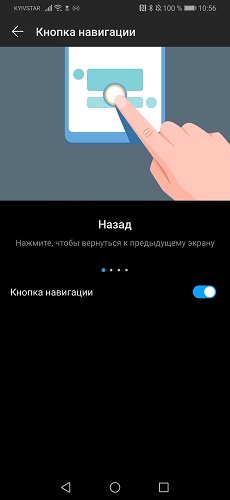
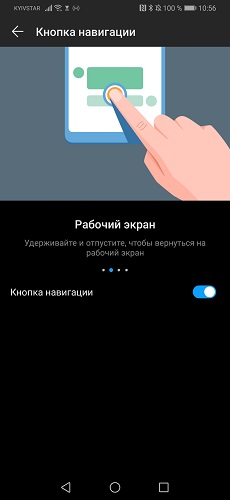
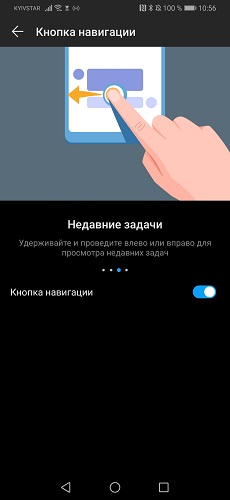
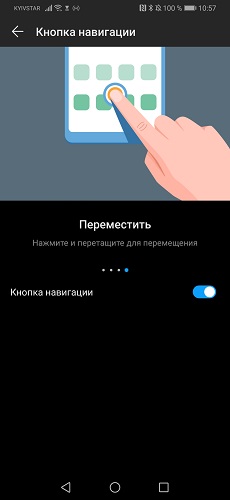
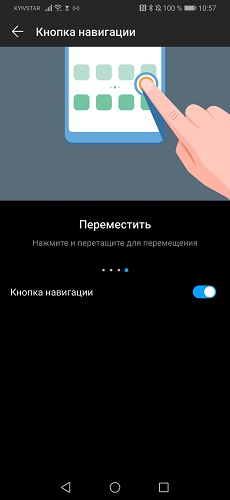

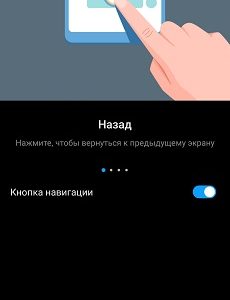
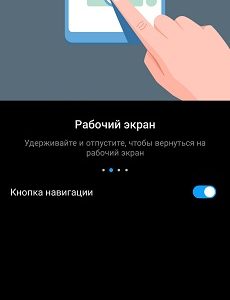
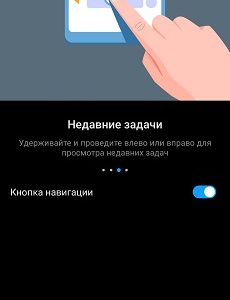
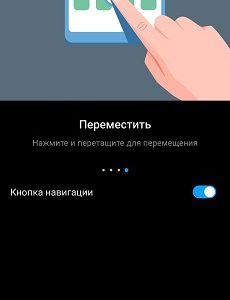
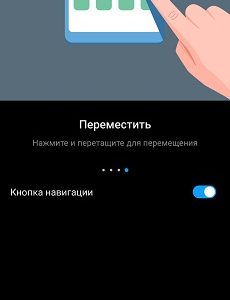
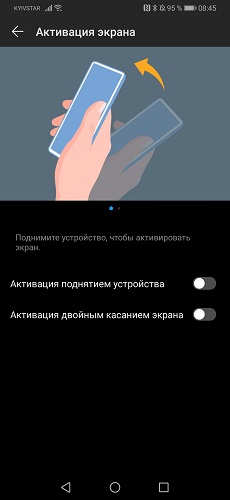
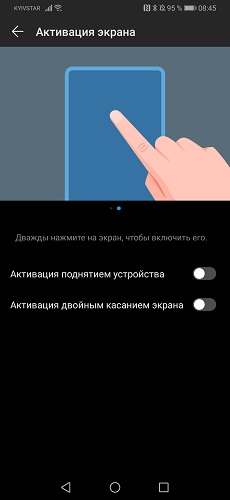
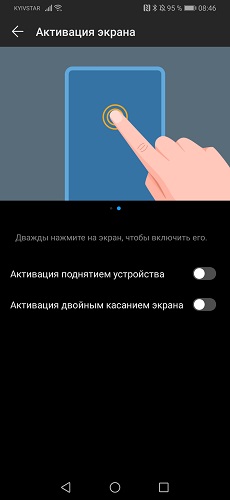
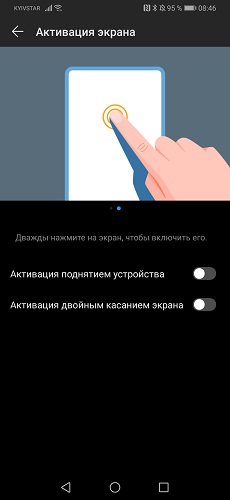
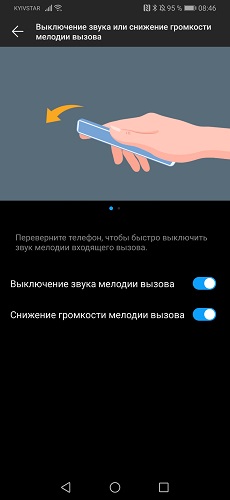
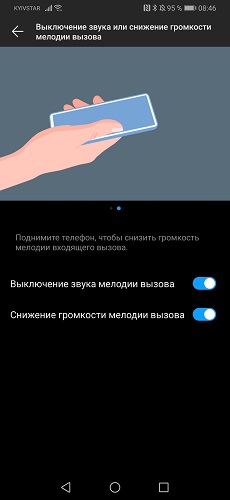
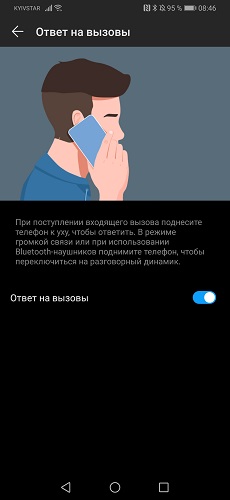
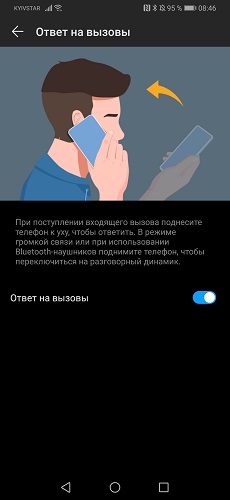
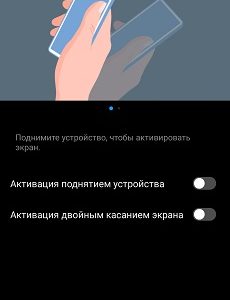
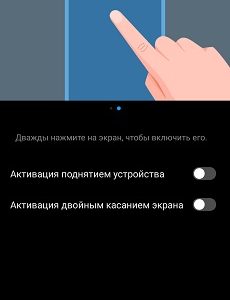
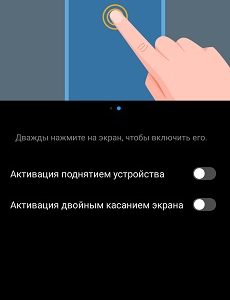
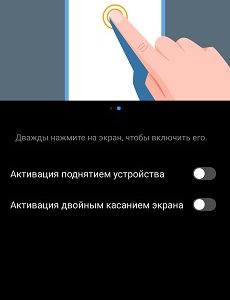
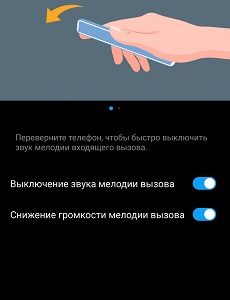
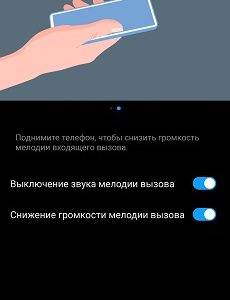
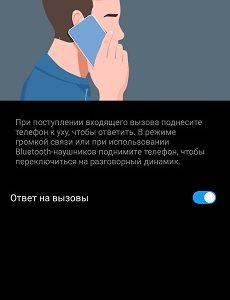

























































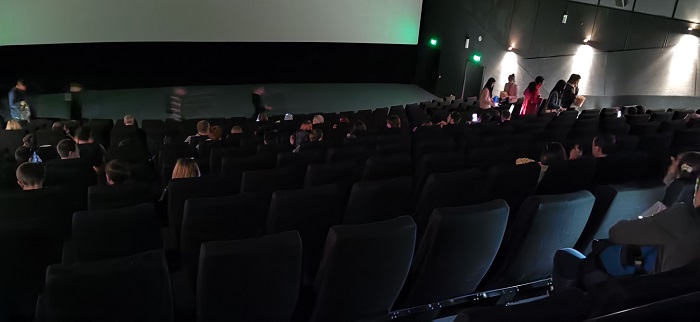










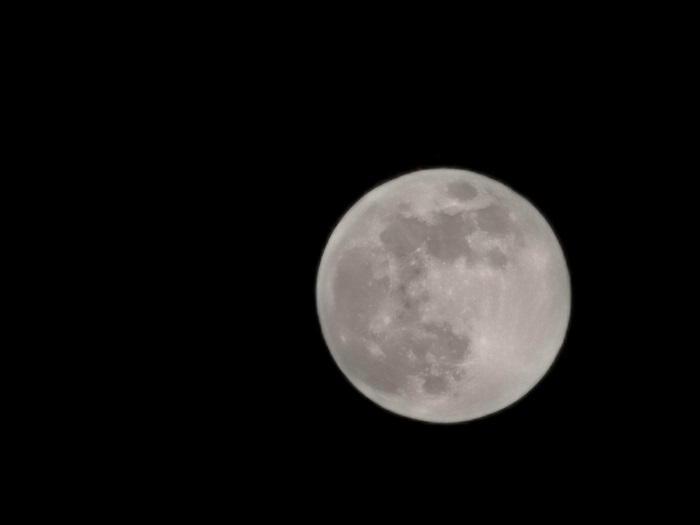






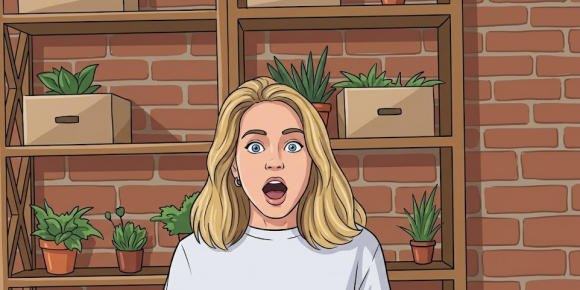
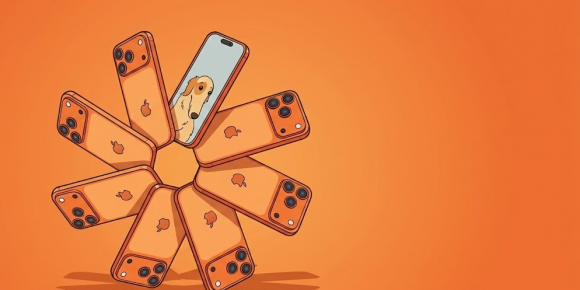


Не раджу купляти!!!! Зйомка нічна це пародія, вспишка працює але фото без вспишки виходить